Strategy ONE
KI-Interpretation nutzen
Anfang in Strategy One (März 2025) wurden Bots verbessert, um die Antworten und den Bot-Erstellungsprozess zu verbessern. Weitere Informationen zu den Verbesserungen finden Sie unter Strategy One (March 2025) Enhancements.
-
Sie können fortfahren erstellen Bots, sowie bearbeiten und verwenden Bots, die in vorherigen Versionen erstellt wurden. Eine Einleitung finden Sie unter Auto Bots: Angepasste eigenständige Bots (vor März 2025).
-
Um die neuen Bots zu aktivieren, wenden Sie sich an Strategy Unterstützung. Eine Einführung in die neuen Bots finden Sie unter Auto Bots: Customized Stand-Alone Bots. Die Schritte zum Erstellen eines neuen Bots finden Sie unter Create a Bot.
Starting in MicroStrategy ONE (March 2024), you can use Interpretation in Bots für Erkenntnisse darüber, wie der Bot Ihre Frage interpretiert und ausgeführt hat. Die Anzeige der Interpretation bestätigt die verwendete Sprache und die verwendeten Kriterien. Dies ist besonders hilfreich, wenn eine Frage Mehrdeutungen enthält. Dies erzeugt Vertrauen in die Antworten des Bots.
Der Umfang der Informationen, die im Interpretationsfenster angezeigt werden, ist abhängig von Ihren Benutzerprivilegien.
Frageninterpretationen anzeigen
-
Öffnen Sie in Library einen Bot und stellen Sie eine Frage.
-
Bewegen Sie den Mauszeiger über die Antwort und klicken Sie Interpretation
 .
. -
Das Interpretationsfenster wird erweitert und bietet klare Details dazu, wie Ihre Frage vom Bot verstanden und verarbeitet wurde. Die Lernerkenntnisse werden im Bereich „Referenziertes Wissen und Lernerkenntnisse“ angezeigt.
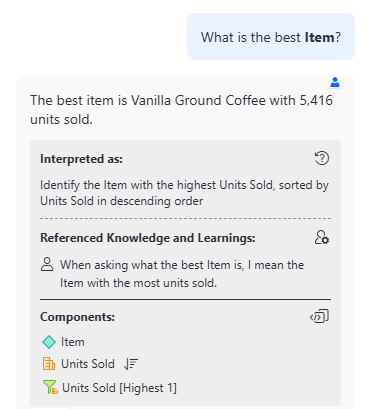
-
Alle Benutzer können den Interpretationssatz und eine Liste des referenzierten Wissens und der Lernerkenntnisse anzeigen.
-
Benutzer mit Privilegien zum Bearbeiten des Dashboards oder Bots können die Komponenten (z. B. Attribute, Metriken und Filter) anzeigen, die zum Generieren der Antwort verwendet wurden. Sie sehen auch die Dateinamen von Wissensressourcen.
-
Um auf alle Lernerkenntnisse zuzugreifen, die aus Ihren Chat-Interaktionen in der gesamten Umgebung gesammelt wurden, klicken Sie auf Meine Lernerkenntnisse verwalten
 . Verwenden Sie die Learning Manager, um Lernerkenntnisse zu prüfen und zu löschen.
. Verwenden Sie die Learning Manager, um Lernerkenntnisse zu prüfen und zu löschen. -
Wenn Sie das Privileg zum Erstellen und Bearbeiten von Bots haben, können Sie auch die vom LLM generierte SQL-Anweisung sehen. Klicken Sie zum Anzeigen der SQL-Anweisung auf LLM-Anweisungen kopieren
 und fügen Sie die Antwort in das Fragenfeld ein.
und fügen Sie die Antwort in das Fragenfeld ein.Das Anzeigen der SQL-Anweisung kann bei der Validierung und der Fehlersuche bei Abweichungen helfen. Sie können die SQL-Anweisung auch an den Bot übermitteln, um die Antwort zu verifizieren.
